Formatavimas yra vienintelis sprendimas, kuris liko išbandžius visus būdus, kaip ištaisyti sugadintą USB atmintinę. Nors tai ištrina visus jūsų duomenis, esančius diske, tačiau išsaugo USB diską ir suteikia jam naują gyvenimą be virusų, Trojos arklių ir visų kitų nepatogių medžiagų. Dabar, jei jūsų USB yra sugadintas taip, kad spustelėjus dešinįjį pelės klavišą ir suformatuojant, rodomas pranešimas.
„Windows“ nepavyko užbaigti formato
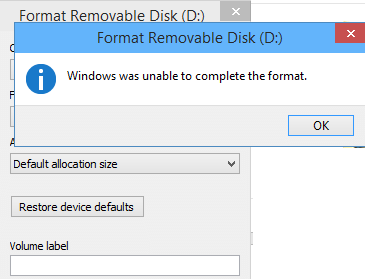
Kaip formatuoti USB diską su CMD sistemoje „Windows 10“
1 žingsnis: - Pirmiausia atidarykite komandų laukelį, ieškodami jo „Windows“ paieškos laukelyje.
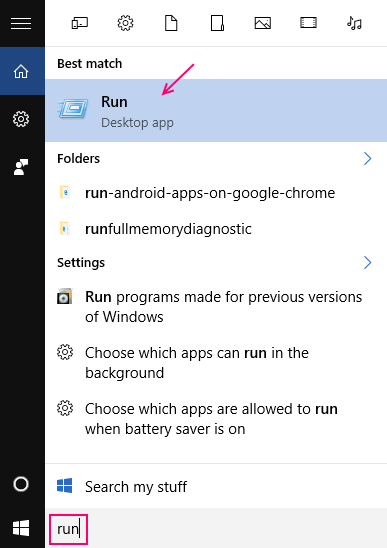
2 žingsnis: - Dabar parašyk diskpart ir paspauskite Enter.
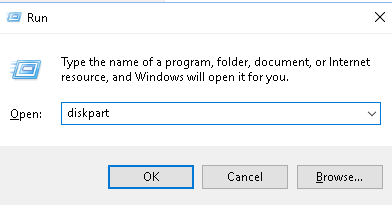
3 žingsnis: - Kartą Diskpart atidarytas. Vykdykite toliau pateiktą procesą, rašydami komandas po vieną.
sąrašo diskas
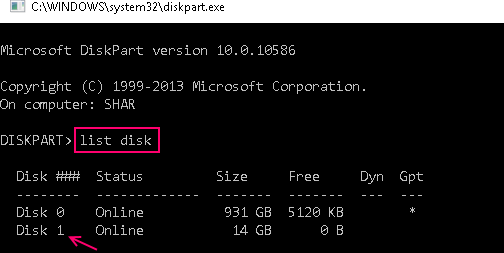
Dabar jūsų kompiuteryje bus nurodytas 0 ir 1 diskas. Aišku, diskas 0 yra jūsų standusis diskas, o 1 diskas yra USB atmintinė.
Dabar parašykite toliau pateiktas komandas po vieną.
Pasirinkite diską 1
švarus
sukurti pagrindinį skaidinį
aktyvus
pasirinkite 1 skaidinį
formatas fs = storis32
Aukščiau pateiktoje komandoje kaip failų sistema pasirinkta fat32, jei norite pasirinkti ntfs, galite pasirinkti ir tai.
Tai užtruks. Neuždarykite lango, kol jis nebus baigtas.
Alternatyvus pataisymas - „Windows 10“ neįmanoma užbaigti USB formato
1 - paspauskite „Windows“ klavišas + R atidaryti Paleisti.
2 - Dabar parašyk compmgmt.msc jame ir paspauskite Gerai.
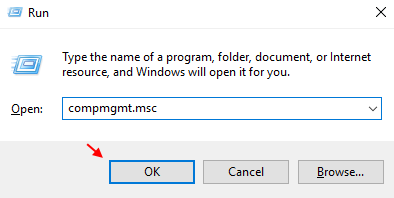
3 - Dabar kairiajame šoniniame meniu tiesiog spustelėkite Saugykla -> Disko valdymas.
4 - dešiniuoju pelės mygtuku spustelėkite savo nuimamą diską dešinėje pusėje.
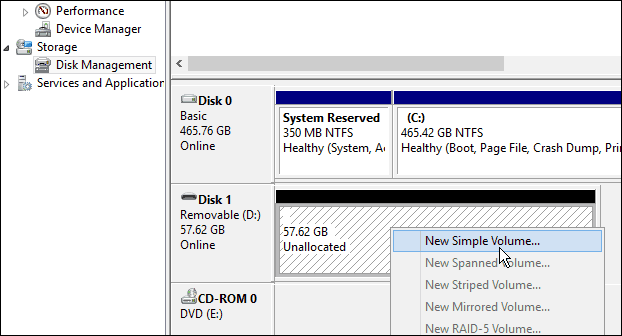
5 - Spustelėkite Naujas paprastas tomas.
6 - pasirodys naujas paprastas garsumo vedlys.
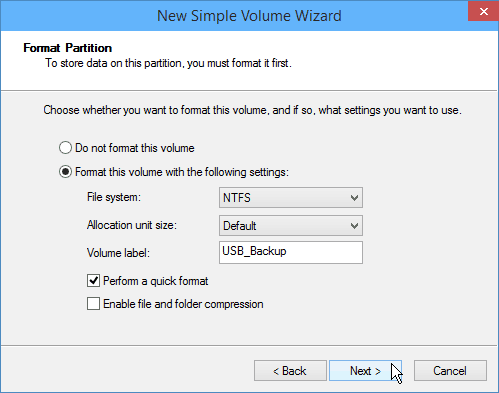
7 - Tiesiog eikite ir užbaikite procesą, kad galiausiai užbaigtumėte formatavimo procesą.
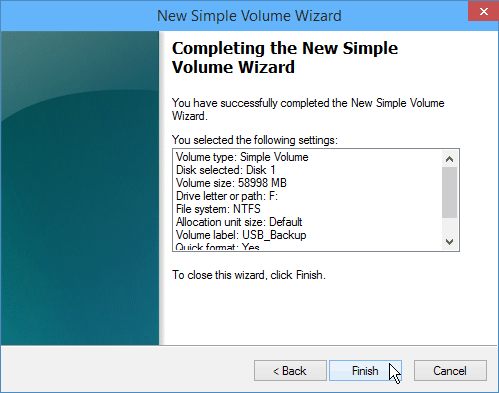
Galiausiai bus baigtas disko formatavimas. Dabar pranešimas „Windows“ nepavyko užbaigti formato nebebus rodomas.


